
USB-C menawarkan fitur baru yang menarik, termasuk menghubungkan monitor eksternal melalui port USB. USB-C murah untuk DisplayPort dan konverter HDMI adalah hal biasa. Hub USB-C dengan dukungan untuk monitor eksternal juga umum, tetapi mencoba mengetahui kemampuan dan keterbatasannya bisa sangat membingungkan. Beberapa di antaranya kompatibel dengan Mac, beberapa tidak. Beberapa membutuhkan driver. Dukungan untuk izin dan kecepatan pembaruan sangat bervariasi. Beberapa disebut-sebut sebagai "non-gaming." Sebutkan dibuat dari mode alternatif, mode ganda, dan banyak lagi. Harganya berkisar dari $ 20 hingga $ 300 +, dan fungsi keduanya sangat mirip. Apa yang sedang terjadi
Ini adalah instruksi untuk mentransfer video resolusi tinggi melalui USB-C, yang ingin saya miliki di waktu saya. Jika Anda ingin menghubungkan monitor resolusi tinggi ke komputer Anda dengan output USB-C, baca terus.
Lupakan HDMI
Pertama-tama, Anda perlu berkonsentrasi untuk menghubungkan ke konektor DisplayPort dan melupakan HDMI. Anda tidak akan menemukan hub USB-C yang kemampuannya menggunakan port HDMI lebih unggul daripada yang menggunakan DisplayPort, tetapi Anda dapat menemukan hub yang menawarkan resolusi lebih tinggi dan kecepatan refresh melalui DisplayPort. Saya menduga bahwa sebagian besar hub dengan dukungan HDMI di dalamnya hanya berfungsi melalui DisplayPort dan konverter DisplayPort ke HDMI. Ini karena video melalui DisplayPort ke USB-C dengan frekuensi dan resolusi yang sama dapat ditransmisikan lebih efisien daripada melalui HDMI.
Konektor DualMode DisplayPort ++ dapat berfungsi sebagai konektor HDMI dengan adaptor pasif sederhana (mengkonversi 3,3 V ke 5 V). Konektor DisplayPort konvensional tidak tahu bagaimana melakukan ini, dan memerlukan adaptor HDMI aktif. Saya tidak tahu perbedaan lain antara kedua jenis DisplayPort ini.
Trade-off bandwidth: ini semua tentang jalur
Konektor USB-C 24-pin adalah kunci untuk memahami.

Konektor USB-C memiliki empat pasangan diferensial yang berbeda, atau "band," untuk mentransmisikan data dengan kecepatan tinggi. Ada pasangan kelima, D + dan D-, mentransmisikan data dalam gaya lama USB 2.0.
Mari kita lihat apa yang terjadi ketika Anda menambahkan DisplayPort ke tumpukan ini:
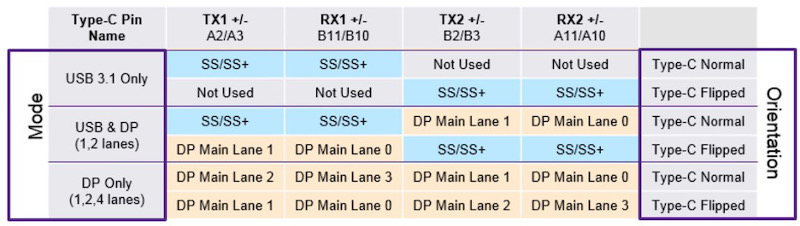
USB 3.1 Gen 2 hanya menggunakan dua dari empat band, seperti yang ditunjukkan pada dua baris teratas tabel. Dua lainnya terbuang sia-sia (USB 3.2 akan menggunakannya). Kedua band ini dapat diulang untuk mendukung sinyal DisplayPort asli, menggunakan apa yang disebut DisplayPort Alternate Mode - ini ditampilkan di garis tengah. Dalam hal ini, konektor USB-C bertindak sebagai konektor DisplayPort dengan bentuk berbeda dan kabel tambahan untuk data USB. USB 3.1 tidak kehilangan kinerja. Untuk komputer dan monitor eksternal, ini terlihat persis seperti koneksi DisplayPort normal.
Dua band DisplayPort menyediakan bandwidth yang cukup untuk resolusi monitor eksternal tunggal hingga 4K dan 30 Hz. Untuk film, tidak apa-apa, tetapi bekerja dengan desktop Windows atau MacOS pada 30 Hz adalah kejam. Untuk mendukung kecepatan refresh 60 Hz, Anda perlu mengurangi resolusi menjadi 2K.
Jika Anda membutuhkan 4K 60 Hz, 5K atau beberapa monitor eksternal, Anda harus menggunakan DisplayPort Alternate Mode dengan keempat band untuk mengirimkan data DisplayPort, seperti yang ditunjukkan pada baris bawah tabel. Untuk komputer dan monitor eksternal, masih terlihat seperti koneksi DisplayPort yang normal. Namun, untuk data USB 3.1, tidak ada lagi band. Yang tersisa hanyalah pasangan D + / D-tua, yang menyediakan data USB 2.0 yang lambat. Ini berarti bahwa tidak ada hub USB-C yang menggunakan teknologi ini untuk mentransmisikan video 4K 60 Hz yang dapat memiliki port USB 3.1.
Anda juga dapat mendukung monitor eksternal dengan DisplayPort tanpa menggunakan jalur khusus untuk Mode Alternatif DisplayPort, dan ada dua pendekatan berbeda untuk ini. Jika port USB-C komputer mendukung Thunderbolt 3, maka data DisplayPort dapat ditransfer di dalam data Thunderbolt. Kemudian data video menjadi tipe lain dari tata letak data, dikompresi bersama dengan yang lainnya. Thunderbolt 3 memiliki bandwidth yang cukup untuk mendukung beberapa koneksi 4K dengan cara ini, dan masih ada ruang untuk data USB 3.1
Itu keren, tetapi hub untuk Thunderbolt 3 mahal, dan komputer harus memiliki dukungan Thunderbolt 3, yang tidak dimiliki banyak orang. Ini juga terlihat berbeda untuk komputer - tidak seperti Mode Alternatif DisplayPort, tidak ada sinyal DisplayPort asli dan tidak ada koneksi langsung ke GPU komputer. Saya tidak tahu apakah ada keterlambatan dalam pemrosesan video karena ini, atau semuanya diproses secara ajaib pada chipset tanpa kehilangan kecepatan. Saya percaya bahwa tidak ada kerugian.
Tautan Display

Cara lain untuk mendukung monitor eksternal tanpa banding adalah DisplayLink. Teknologi ini memampatkan video di sisi host, mengirimkannya melalui USB 3.1 sebagai data tujuan umum, dan mengubahnya kembali menjadi video di ujung lainnya menggunakan chip khusus seperti
DL-6950 . Ini mirip dengan mengakses layar komputer yang bekerja dari rumah melalui sistem desktop jarak jauh, tetapi semua ini terjadi pada desktop yang sama.
DisplayLink sangat cocok untuk mendorong video definisi tinggi ke koneksi USB kecepatan rendah, atau mendukung beberapa monitor eksternal tanpa menggunakan Thunderbolt. Namun, jika ada alternatif, lebih baik untuk menghindari DisplayLink. Inilah kekurangannya:
- Pengemudi diperlukan di sisi host. Ketersediaan dan kompatibilitas driver untuk Mac / Linux hampir nol. Oleh karena itu, beberapa hub USB-C ditandai dengan ketidakcocokan Mac.
- Driver mungkin memperlambat komputer. Ini mengimplementasikan dukungan untuk kartu video virtual yang memampatkan data dengan cepat, yang memuat persen.
- Dengan komputer yang sibuk atau banyak lalu lintas USB, artefak akan muncul di video. Pixelisasi, keterlambatan, penurunan bingkai dan masalah lainnya. Oleh karena itu, beberapa hub USB-C ditandai "bukan untuk game."
Hub USB-C yang mendukung DisplayLink secara fundamental berbeda dari yang lain, namun Anda mungkin tidak memahami ini dari deskripsi produk dan spesifikasi teknis di toko. Jika Anda tidak tahu apa yang Anda butuhkan, mudah untuk membeli hub dengan DisplayLink tanpa menyadarinya, dan kemudian menderita kekurangannya.
Jadi apa saja pilihan kita?
Dengan semua hal di atas, Anda dapat membagi hub USB-C menjadi empat kategori berdasarkan cara kerjanya dengan video. Berikut adalah contoh dari setiap kategori.
4 band untuk video
Hub semacam itu mendukung monitor eksternal hingga 4K60, atau mungkin 5K, tetapi data ditransmisikan hanya melalui USB 2.0. Ini tidak cepat, tetapi cukup untuk keyboard, mouse, dan printer sederhana. Mereka harus bekerja di komputer mana pun yang mendukung Mode Alternatif DisplayPort, dan biasanya berharga sekitar $ 30.
Cable Matters 201046 $ 38 - 1x DisplayPort, power, ethernet, 1x USB2
Cable Matters 201055 $ 58 - 2x DisplayPort, power, ethernet, 2x USB2
Monoprice 24.274 $ 28 - 1x DisplayPort, daya
Cable Matters 201026 $ 20 - 1x DisplayPort, power
Baseus B07P713FPD $ 25 - 1x DisplayPort, daya
2 band untuk video
Hub semacam itu mendukung monitor eksternal hingga 4K30, dan data melalui USB 3.1. Banyak dari mereka diiklankan sebagai "4K", tanpa menentukan kecepatan refresh. Mereka harus bekerja di komputer mana pun yang mendukung DisplayPort Alternate Mode, dan biasanya berharga sekitar $ 30- $ 150.
HooToo HT-UC001 $ 34 - 1x HDMI, 3x USB3, daya, pembaca kartu
OmniMaster B07KRMRJZD $ 55 - 1x HDMI, 1x mini DisplayPort, daya, ethernet, 2x USB3, pembaca kartu, mik
Anker AK-A83310A1 $ 40 - 1x HDMI, 3x USB3, ethernet
Vava VA-UC006 $ 45 - 1x HDMI, 3x USB3 Port, daya, ethernet, pembaca kartu
StarTech DK30C2DAGPD $ 114 - 2x DisplayPort (switchable 2 atau 4 lajur), power, ethernet, 2x USB2 / 3
0 jalur untuk video - DisplayLink
Hub semacam itu mendukung monitor eksternal hingga 4K60, mungkin 5K, dan data melalui USB 3.1. Biasanya mereka hanya kompatibel dengan komputer yang menjalankan Windows, bukan Mac atau Linux, dan mereka juga memiliki kekurangan kinerja. Harganya sekitar $ 150 - $ 200.
Plugable UD-3900 $ 89 - termasuk 1x HDMI, 1x DVI
Plugable UD-ULTC4K $ 193 - termasuk 2x DisplayPort, 1x HDMI
Plugable UD-6950H $ 149 - termasuk 2x DisplayPort, 2x HDMI
SIIG JUDK0811S1 $ 199 - termasuk 2x DisplayPort, 2x HDMI
0 jalur untuk video - Thunderbolt 3
Hub semacam itu mendukung monitor eksternal hingga 4K60, mungkin 5K, dan data melalui USB 3.1. Mereka harus bekerja pada komputer apa pun yang mendukung Thunderbolt 3. Ini adalah opsi paling mahal, dan biayanya sekitar $ 250 - $ 300.
OWC OWCTB3DK12PSG $ 249 - termasuk 1x mini DisplayPort, 1x display Thunderbolt
Plugable TBT3-UDV $ 249 - termasuk 1x DisplayPort, 1x Thunderbolt display
Cable Matters 107 014 $ 239 - termasuk 1x HDMI, 1x Thunderbolt display
Kensington SD5200T $ 239 - termasuk 1x DisplayPort, 1x Thunderbolt display
Elgato 10DAA4101 $ 250 - termasuk 1x DisplayPort, 1x Thunderbolt display
Belkin F4U095tt $ 296 - termasuk 1x DisplayPort, 1x Thunderbolt display
CalDigit TS3 $ 310 - termasuk 1x DisplayPort, 1x Thunderbolt display
Pembohong
Akhirnya, kategori menarik hub USB-C dari merek yang kurang dikenal dengan harga $ 30, mengklaim dukungan untuk video 4K60 dan USB 3.1. Cari di Amazon dan Anda akan menemukan banyak. Berdasarkan pengetahuan kami tentang USB-C dan DisplayPort, kami sudah tahu bahwa ini tidak dapat dicapai tanpa menggunakan DisplayLink atau Thunderbolt 3. Produk-produk ini secara terbuka berbohong tentang kemampuan mereka! Kemungkinan besar, mereka bekerja pada skema Mode Alternatif DisplayPort dan menggunakan empat band. Mereka mungkin memiliki port biru berlabel USB 3.1, namun, seperti banyak ulasan mengatakan, mereka benar-benar memberikan kecepatan USB 2.0.
Koopman B07J4XSSXV $ 24 - 1x HDMI, daya, 1x USB
WBPINE HUB3-1 $ 20 - 1x HDMI, power, 1x USB
Koopman B07M5DMYKY $ 32 - 1x HDMI, daya, 3x USB
NEWPOWER B07PQ5GZK1 $ 30 - 1x HDMI, daya, 3x USB
Apa pengalaman Anda dengan menghubungkan monitor eksternal melalui USB-C?